一、西安工商学院校考小艺帮平台考试注意事项
1、考前准备注意事项
采用双机位考试模式,仅可使用两台手机完成考试。须使用android7.0及以上、鸿蒙或ios系统10.0以上的近两年上市的主流品牌机(例如华为、小米、oppo、vivo等千元以上机型),否则可能导致小艺帮APP无法下载、样式错乱、无法完成考试的问题,责任自负。
考试通过小艺帮APP及小艺帮助手APP进行。安装小艺帮APP的手机为主机,安装小艺帮助手APP的手机为辅机,两个软件不能同时安装在同一台手机上,考试前请确保小艺帮APP及小艺帮助手APP为最新版本。
为保证考试过程不受干扰,建议考生准备拍摄背景单一、安静无杂音的场所,注意避免或减小风声、手机铃声等杂音,保证光线充足,确保拍摄视频画面清晰。
为保证拍摄画面稳定,建议考生使用手机支架、稳定器等辅助设备,注意辅助设备不要遮挡手机话筒,避免影响音频录制效果。
务必保持手机电量充足,确保在考试过程中不会出现因手机电量过低自动关机、录制内容丢失。对考试时间比较长的专业,必须准备好电源以便随时使用。
务必确保考试时手机存储空间充足,至少有10G的剩余存储空间,录制时间越长,需要预留的内存空间越多。确保在拍摄过程中不会因为手机存储空间不足导致录制中断、录制内容丢失。
务必检查网络信号,建议是稳定的wifi或者4G网络,确保考试全程网络环境正常,避免出现断网情况导致视频提交失败。
务必禁止通话功能,退出、关闭除小艺帮APP、小艺帮助手APP之外的其他应用程序,例如微信、QQ、录屏、音乐、视频、在线课堂等。手机不得使用夜间模式和静音模式。
在正式考试前请务必进行模拟考试,熟悉小艺帮APP、小艺帮助手APP的操作流程和考试流程,以免影响正式考试。模拟考试时,按照机位摆放图例要求,多次测试正式考试时双机位摆设位置,确定最佳拍摄点及拍摄角度,高效利用考试时间。(因考前练习及模拟考试数据占用手机内存空间,注意在正式考试开始之前清理数据)
请务必使用手机系统自带的中文简体标准字体,选择字体大小为标准模式。
2、考试中注意事项
进入模拟考试/正式考试的双机位考试时,须用辅机扫描考试页面最下方的二维码(该二维码仅限考生本人使用),开启辅机位科目录制后再开启主机位对应科目录制。录制全程不允许静音,画面中仅允许出现考生本人(学校特别说明的除外),不得随意切换拍摄角度,不得有暗示性的言语或行为,视频作品中不得出现任何可能影响评判公正的信息或标识,如含考生信息的提示性文字、图案、声音、背景、着装等。不得采取任何视频编辑手段处理画面,必须保持作品完整真实。
考试时,考生不得进行录屏、截屏、投屏、锁屏、接通来电、退出小艺帮APP或小艺帮助手APP、点击进入其他应用程序等会中断小艺帮APP或小艺帮助手APP运行的操作,以上操作均会导致考试终止。考试时不要使用其他手机登录正在考试的小艺帮APP账号,否则可能会导致考试失败。
3、考试结束后注意事项
主机位科目的考试视频提交后,才可提交对应科目的辅机位视频或最后待主机位所有科目都录制提交完毕后,辅机位一键提交所有辅机录制视频。考生须关注考试录制视频的上传进度,成功上传前不得关闭程序。如遇网络不稳定等导致上传中断,建议切换网络,根据提示继续上传,直至视频上传成功。
全部视频上传成功前,一定不要清理手机内存、垃圾数据等,考试时间结束后48小时内一定不要卸载小艺帮APP及小艺帮助手APP。考试结束提交视频时请务必使用原考试手机操作,切勿更换手机。
二、西安工商学院校考小艺帮平台考试操作指南
1、下载注册及登录
01 下载安装
扫描下方二维码即可下载安装,或到小艺帮官方网站扫描二维码下载,考生不要通过其他渠道下载。网址:https://www.xiaoyibang.com/
本次考试要求全部使用双机位录制,请考生准备两台手机,安装小艺帮 APP的手机为主机,安装小艺帮助手 APP 的手机为辅机(”小艺帮助手”相关操作说明详见下文 双机位考试“小艺帮助手app为辅机位”介绍)。
安装时,请授权允许小艺帮使用您的摄像头、麦克风、扬声器、存储空间、网络等权限,以保证可以正常考试。
小艺帮仅提供手机安卓、鸿蒙和IOS版本,不支持各种安卓、鸿蒙平板和iPad,敬请谅解!
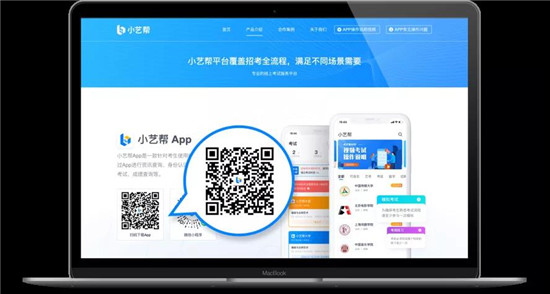
02 注册
打开app点击【注册】,输入手机号,点击发送验证码后填写,设置密码并牢记,点击注册。
港澳台侨及国际用户请点击注册页下方【港澳台侨及国际用户入口】进行注册。
03 登陆
进入登录页,使用手机号/身份证号/邮箱和密码即可登录,身份证号登录必须是后续完成考生身份认证方可使用,身份证号必须为考生本人身份证号。

2、认证及考试确认
首次登录,需要认证考生的报考信息,才可以报名参加考试。注意屏幕下方小蓝条,认证免费,认证后不可更改信息。
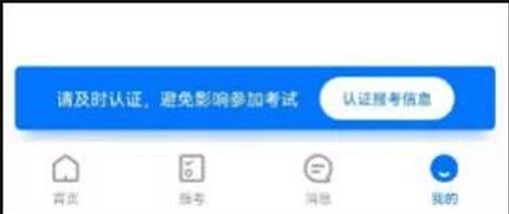
01 考试认证及填写考生信息
身份认证:
请认证考生身份证照片,按提示上传身份证人像面和国徽面,点击下一步,也可点击右上方手动上传身份证信息,填写身份证上的信息进行识别;港澳台侨及国际考生可选择护照或通行证认证。
如遇到身份证已被验证,可点击“去申诉”,请耐心等待人工审核结果。
请尽早完成身份认证以免影响考试。
填写考生信息:
提前准备一张免冠证件照电子版、高考报考证。
选择身份为“高考生”,按照指引填写学籍信息,即可完成认证。请务必根据实际情况填写。
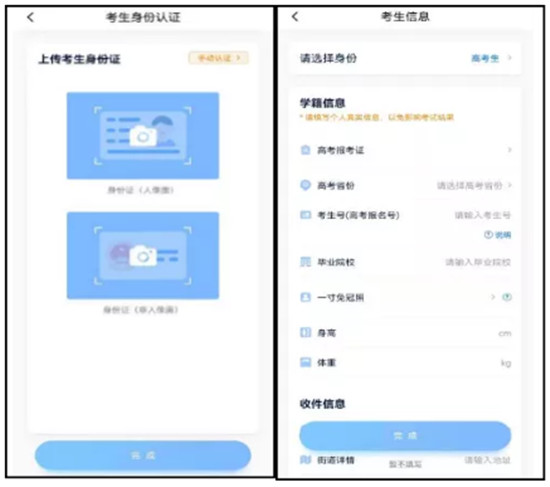
02 考试确认
认证通过后,【报考】页面会出现您有待确认的考试,请点进去确认考试。
如果没有找到需要确认的考试记录,请联系学校核对导入名单是否正确,如学校确认无误,请学生联系小艺帮客服处理。
点击屏幕下方【报考】,点击上方“确认考试”,进入确认报考页面确认考试;
系统会自动显示该证件号下,已经报名的专业,未在规定时间内确认考试,时间结束则无法再确认考试;
确认成功后,在【在线考试】列表页会自动生成一条考试记录,请返回到【在线考试】列表页查看具体的报考详情和考试要求。
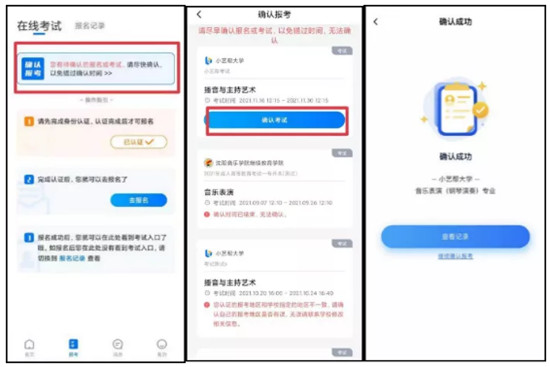
① 凡本站注明“稿件来源:中国教育在线”的所有文字、图片和音视频稿件,版权均属本网所有,任何媒体、网站或个人未经本网协议授权不得转载、链接、转贴或以其他方式复制发表。已经本站协议授权的媒体、网站,在下载使用时必须注明“稿件来源:中国教育在线”,违者本站将依法追究责任。
② 本站注明稿件来源为其他媒体的文/图等稿件均为转载稿,本站转载出于非商业性的教育和科研之目的,并不意味着赞同其观点或证实其内容的真实性。如转载稿涉及版权等问题,请作者在两周内速来电或来函联系。



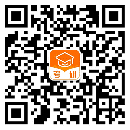


 中国教育在线
中国教育在线


